Обзор Evernote
Искали ли вы приложение для создания заметок, или натолкнулись случайно на упоминание Evernote, что это за программа и каковы её характеристики, узнать будет полезно.
Содержание:
- О программе
- Какие возможности предоставляет Evernote
- Установка и работа с программой
- Веб-версия
- Клиент Android
- Клиент Windows
- Web Clipper
- Синхронизация с Твиттером
- Evernote Clearly
О программе
Evernote – это веб-сервис и программа для создания, редактирования, систематизации, хранения и синхронизации заметок, где под заметкой подразумевается текст, изображение, аудиозапись либо веб-страница с возможностью прикрепления файлов разних типов.
Разработана Evernote Corporation. Предоставляется бесплатная версия и несколько вариантов платных с дополнительным функционалом. Доступны официальные программы-клиенты для Windows, Android, macOS, iOS и неофициальные для Linux.
EVERNOTE в 2022 году. Стоит ли пользоваться?
Какие возможности предоставляет Evernote
Программа позволяет создавать заметки с использованием набора инструментов для редактирования текста. Записи можно хранить в разных блокнотах (аналоги папок), помечать для удобства дальнейшего поиска. Одной из ключевых особенностей сервиса является синхронизация (сохранение на веб-сервере) заметок в аккаунте, благодаря которой к ним можно получить доступ при помощи любого устройства с выходом в интернет. Работать сервисом можно через браузер либо через клиентское ПО.
Спектр возможностей отличается в зависимости от типа аккаунта. Доступны следующие варианты:
119 рублей/месяц или 999 рублей/год
219 рублей/месяц или 1990 рублей/год
Ограничения по количеству синхронизированных устройств
Не больше 2 устройств
Максимальный размер заметки
Максимальный объем трафика, который можно использовать на работу с заметками
Возможность переадресации электронной почты
До 200 писем/день
До 200 писем/день
Возможность работать оффлайн
Зацита паролем в мобильном приложении
Зацита паролем в мобильном приложении, двухуровневая авторизация
Дополнительные опции в работе с документами и изображениями
Поиск по тексту внутри документов разных форматов, распознавание текста на изображениях (OCR)
Пользователи любых аккаунтов могут делиться заметками либо блокнотами с другими пользователями Evernote, но только обладатели платных аккаунтов могут предоставлять другим право редактирования.
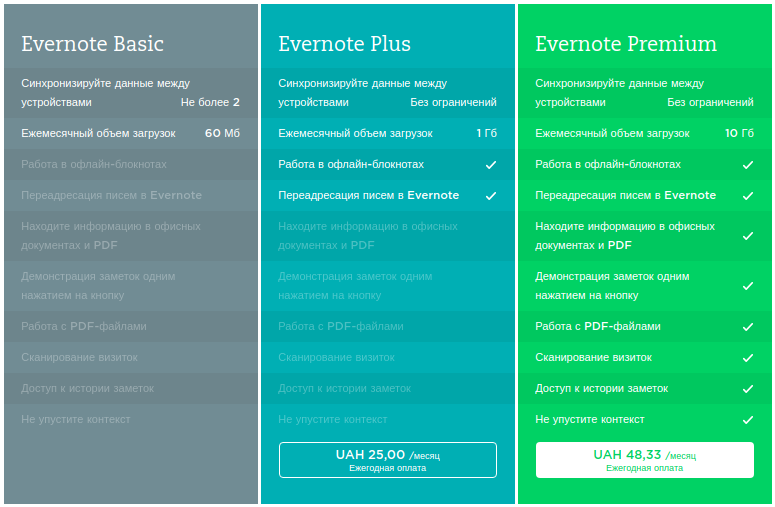
Неприятный момент: данные пользователей на серверах хранятся в нешифрованном виде и злоумышленники могут получить к ним доступ (известен как минимум один такой случай).
Установка и работа с программой
Начнем рассмотрение с работы в веб-версии, которая доступна со всех платформ.
Веб-версия
Работа с Evernote начинается с регистрации на официальном сайте.
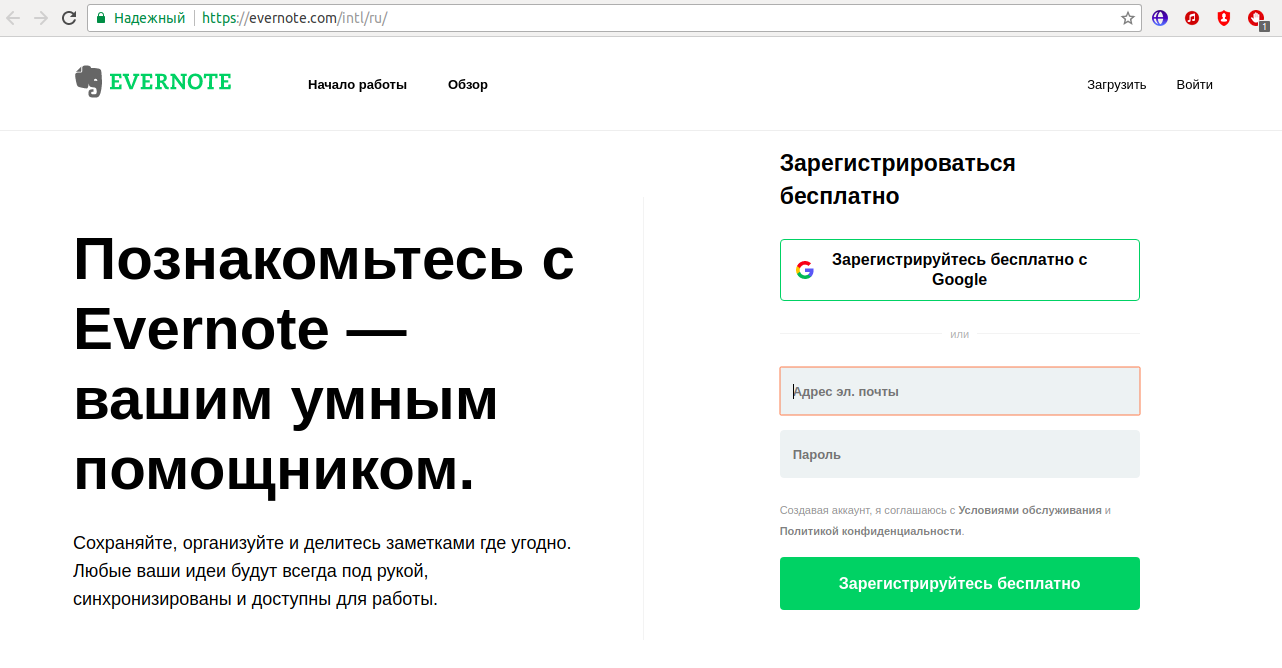
Сразу после регистрации (в ней можно использовать Google аккаунт) вам предложат установить клиентское ПО и расширения в браузер.
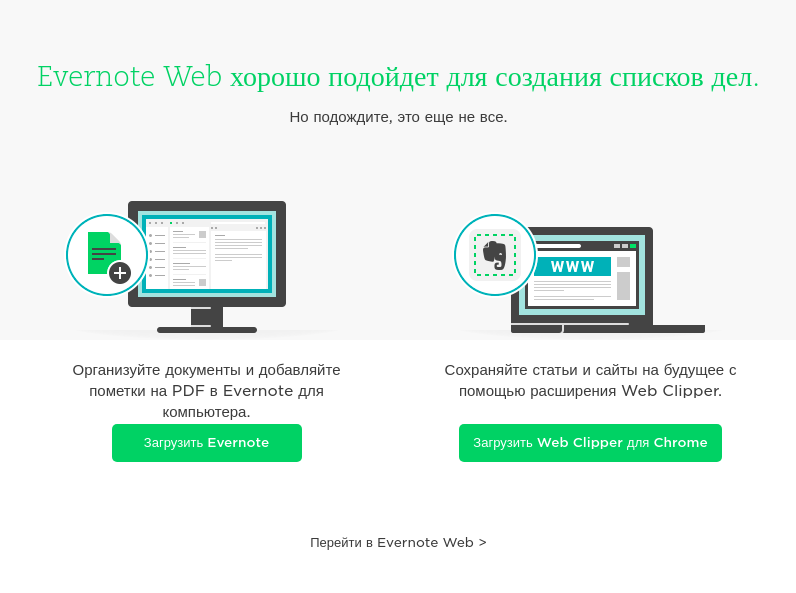
- для операций с заметками доступен типичный для текстовых редакторов набор инструментов;
 над заметкой можно выбрать, в каком блокноте её расположить и какие метки прикрепить;
над заметкой можно выбрать, в каком блокноте её расположить и какие метки прикрепить;
- создание списка;

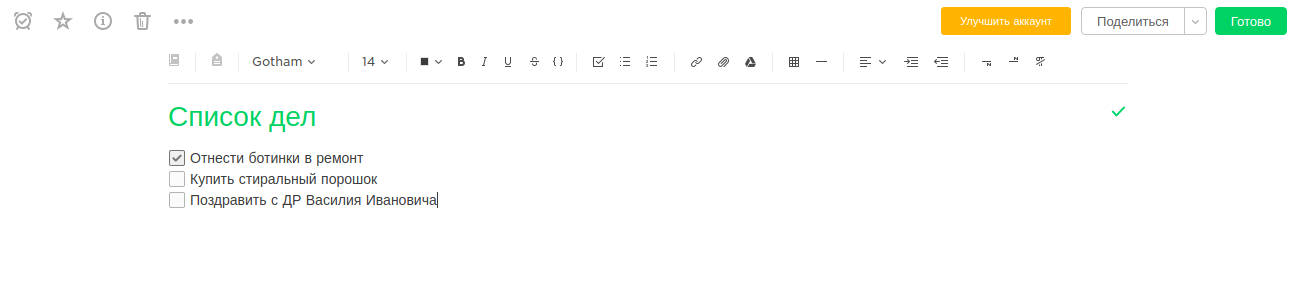
- создание блокнота;
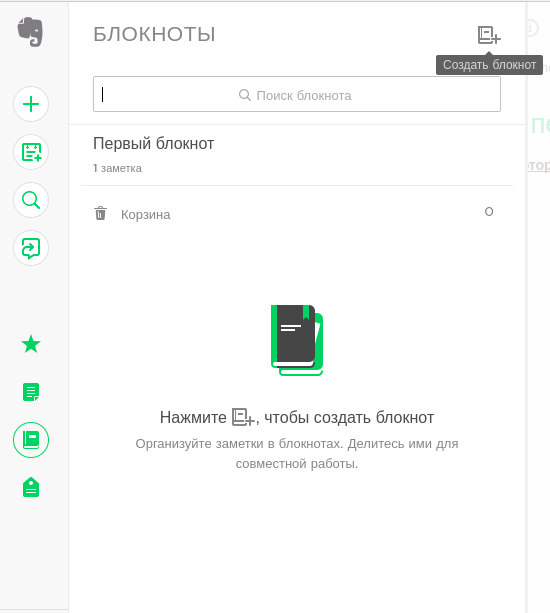
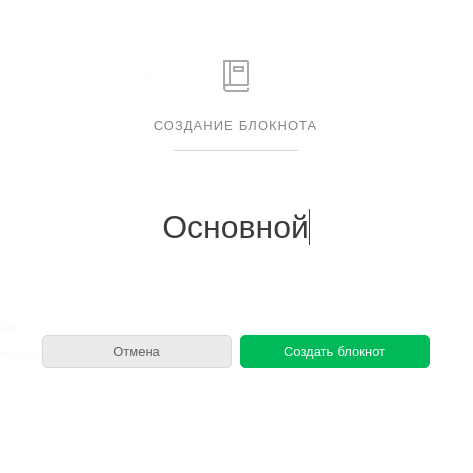
- поделиться заметкой можно при помощи кнопки в правом верхнем углу.
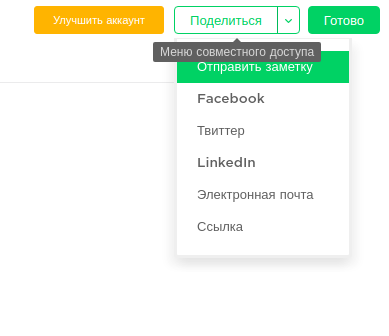
Клиент Android
Скачать Evernote для Android можно из Google Play или с того же официального сайта.
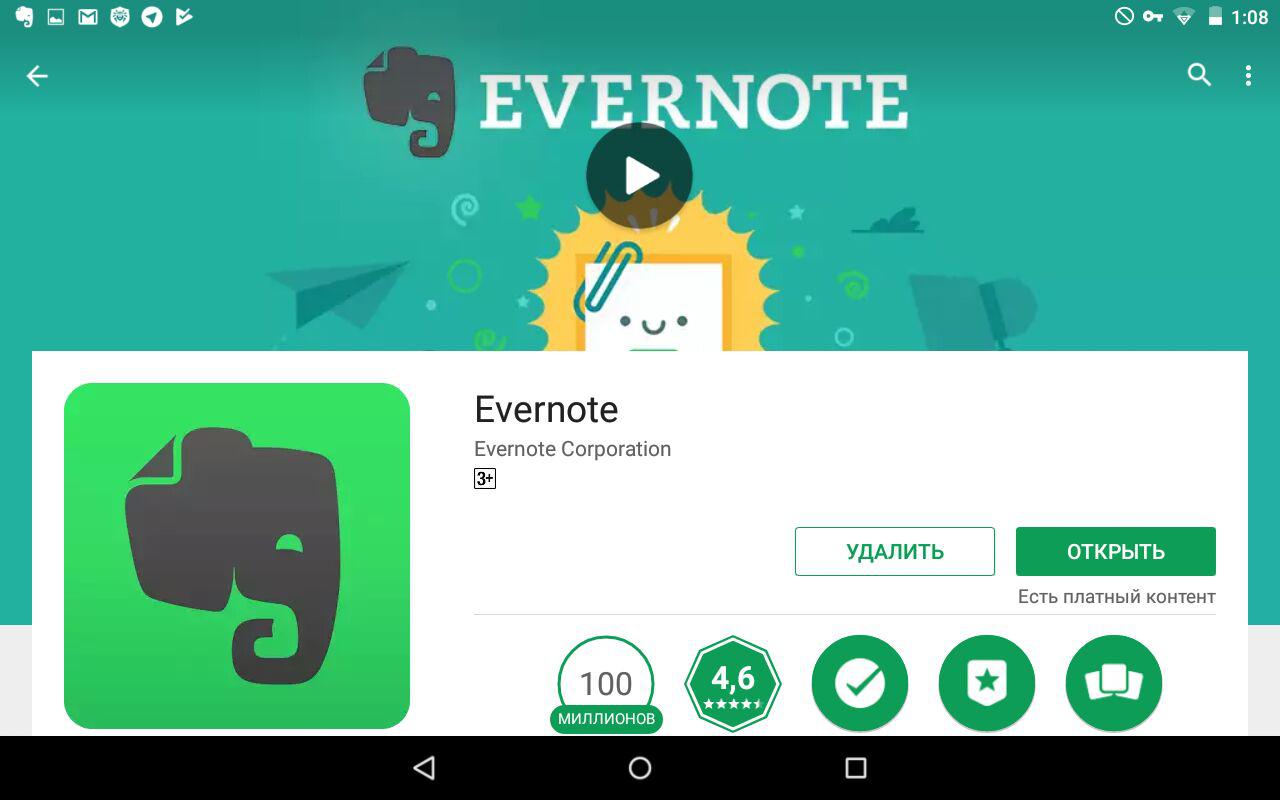
Интерфейс выглядит следующим образом:
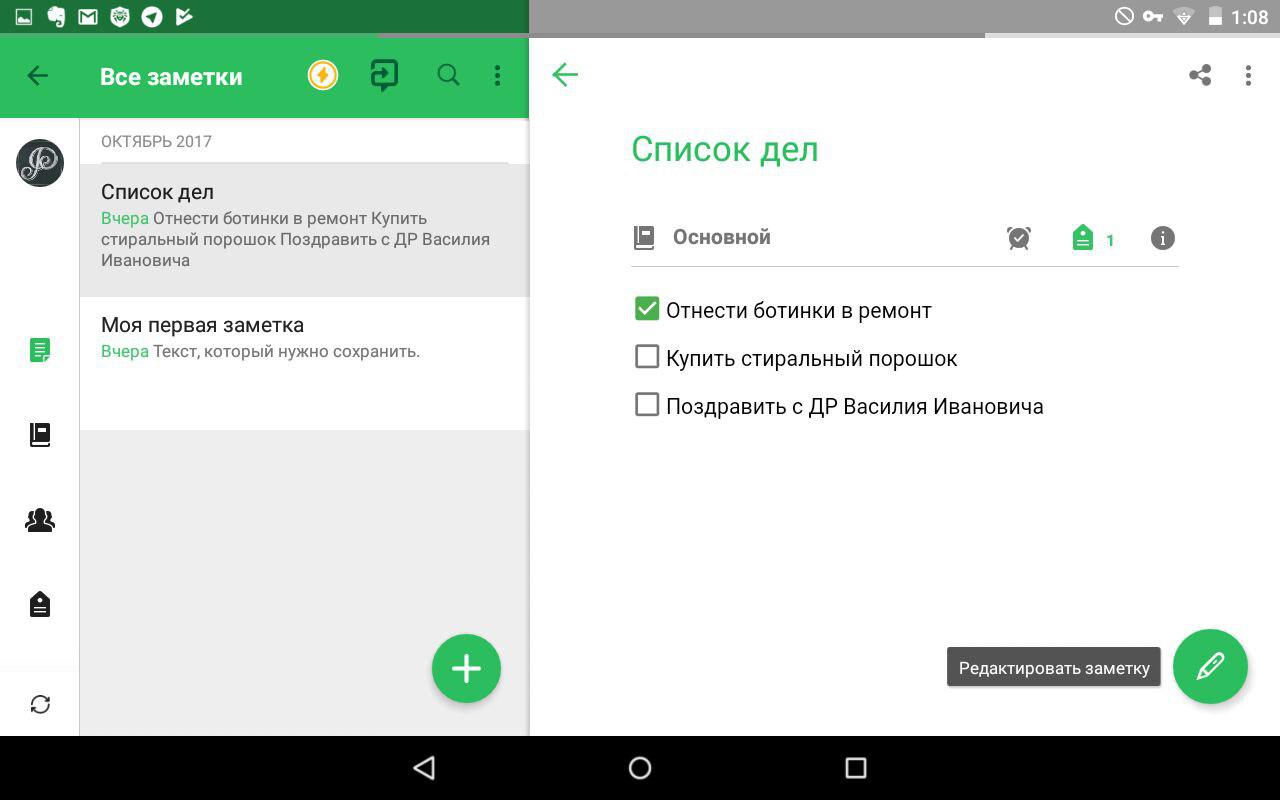
Функционал практически не отличается от веб-версии.
Создание заметки позволяет использовать разные способы ввода данных.
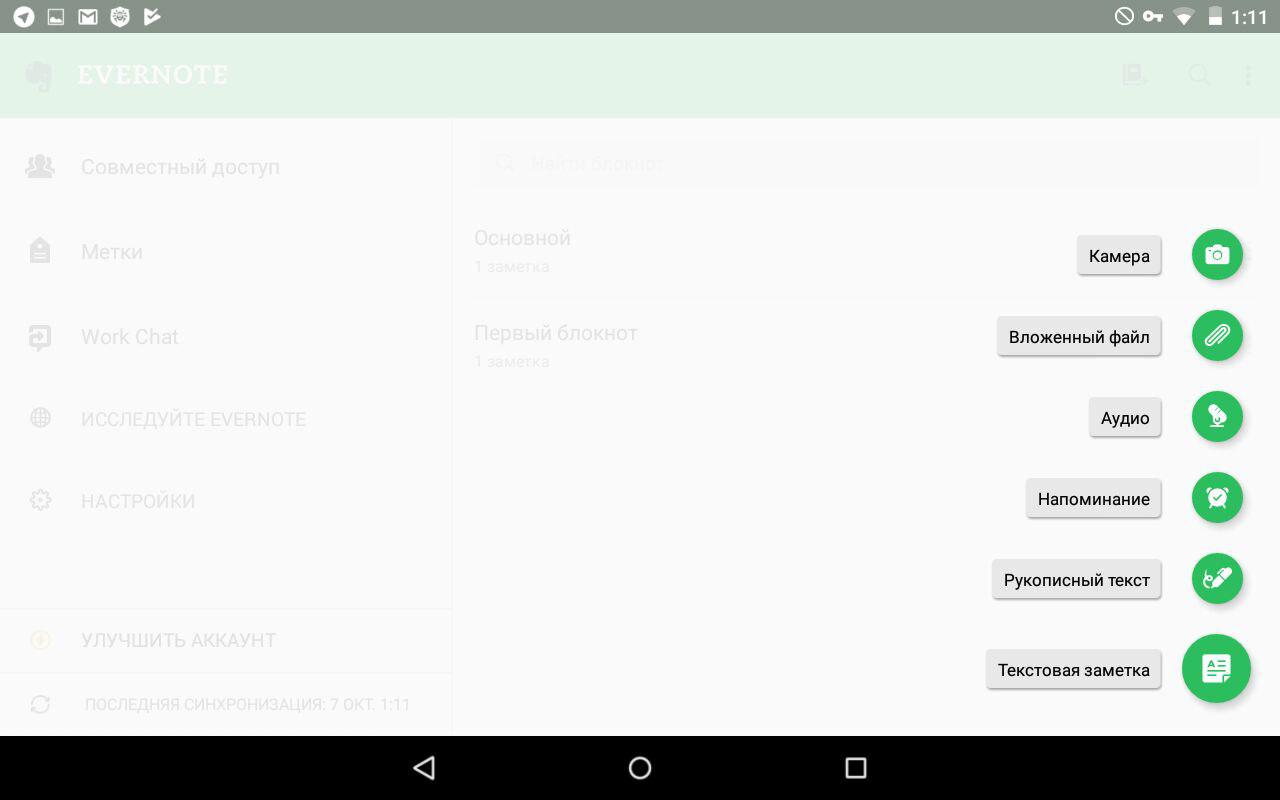
Клиент Windows
Устанавливается с официального сайта.

Для запуска можно использовать значок в трее.
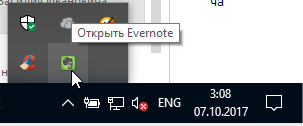
Работа над заметками происходит схожим с веб-версией образом.
Кнопка «Сохранить» везде отсутствует, сохранения происходят автоматически через определённые настройками промежутки времени. Запустить сохранение вручную можно кнопкой «Синхронизация».

Чтобы проверить, сколько трафика использовано, а сколько осталось, нужно нажать «Сервис», «Об аккаунте».
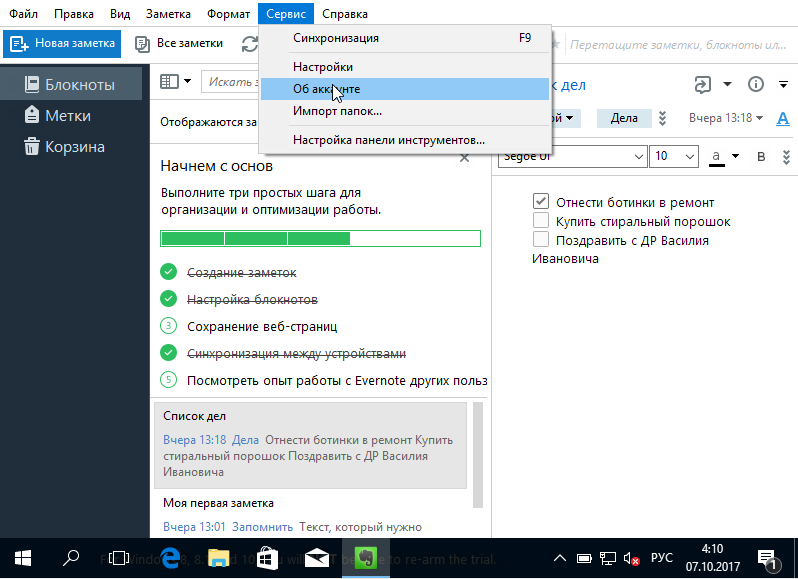
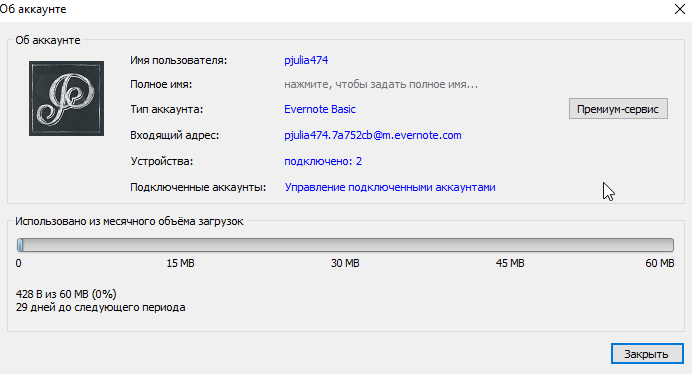
Дополнительные функции
При повсеместном распространении облачных технологий одной лишь синхронизацией данных уже никого не удивить. Evernote имеет ряд дополнительных возможностей, которые могут сделать сервис привлекательным для пользователей.
Web Clipper
Web Clipper – это расширение для веб-браузера, которое позволяет сохранят в каческтве заметок фрагменты веб-страниц либо страницы целиком.
Скачать плагин можно по следующим ссылкам:
- для Google Chrome;
- для Mozilla Firefox;
- для Safari.
Как пользоваться: выделите текст, нажмите правой кнопкой, появятся опции сохранения.
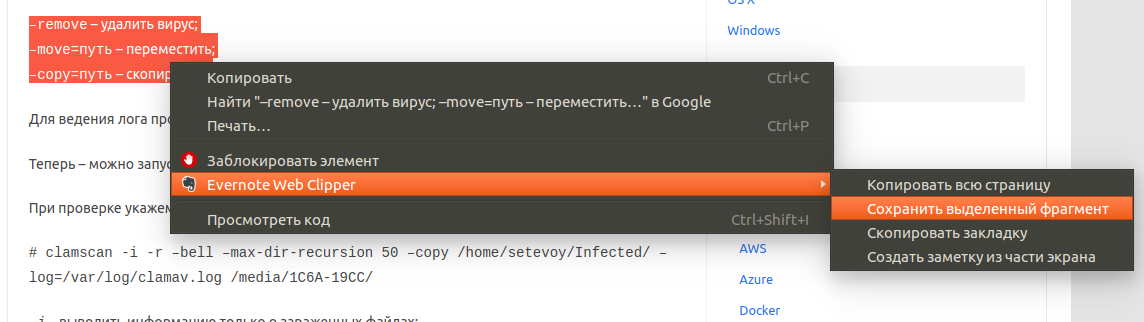
Синхронизация с Твиттером
При включении этой опции в заметках отображаются все твиты с хештегом #en, ретвиты и избранное.
Evernote Clearly
Это программа, которая позволяет читать веб-страницы без рекламы, ссылок и прочих отвлекающих факторов. Доступна для следубщих браузеров:
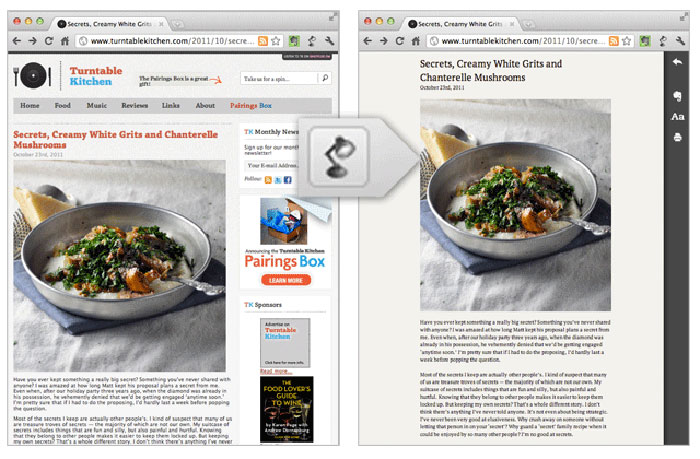
- для Google Chrome;
- для Mozilla Firefox;
- для Opera.
По приведенным ссылкам также находится инструкция по использованию плагина.
Как удалить
Удаление Evernote происходит стандартным образом.
Первым делом скопируйте все необходимые данные из заметок и удалите их. Это действие нужно совершить в целях безопасности.
Далее можно удалить приложения с мобильных устройств (это производится стандартным для устройства путем) и ПК.
Чтобы удалить программу с компьютера под управлением Windiws 10:
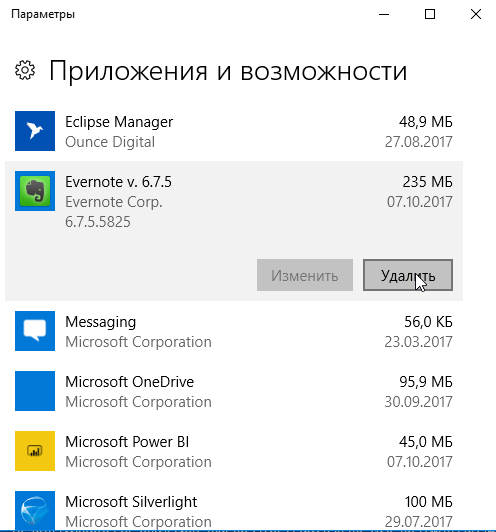
- откройте «Приложения и возможности», найдите Evernote и нажмите «Удалить»;
- затем, как после удаления любой программы, не помешает почистить реестр, это можно сделать с помощью специальных программ (CCleaner) либо вручную.
Стоит ли использовать Evernote (мнение автора статьи)
Evernote можно применять во многих случаях: для хранения под рукой важной информации, легкого перенесения её между устройствами, быстрой записи идей и так далее. Но такие прелести синхронизации и возможность создавать и редактировать документы, хранить фото, аудио и прочие файлы доступны также во многих облачных сервисах, на которых ограничения по объему файла и трафику для бесплатных аккаунтов менее жесткие.
Использование Evernote будет иметь для вас смысл только в случае, если вам симпатична эта программа и необходим её дополнительный функционал.

Кража смартфона доставляет немало проблем. В основном, это не только потеря гаджета, но и персональной информации, которая, в частности, ценится намного выше чем сам смартфон. Для некоторых эта
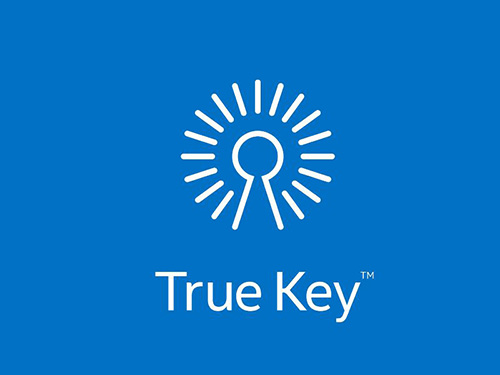
True Key — это кроссплатформенная программа, позволяющая хранить в памяти конфиденциальные данные (логин-пароль) для сайтов в безопасной среде. Доступ к содержимому приложения пользователь получает

Незнакомые программы часто встречаются нам в дебрях интернета, или, что не очень приятно, на собственных компьютерах. Одной из них может оказаться Mcafee Security Scan Plus.

Бывает полезно, а то и необходимо знать, что делает на компьютере тот или иной софт. Особенно полезно — если вы точно уверены, что его не устанавливали. В группу таких незваных гостей

Bonjour представляет собой системную службу мониторинга локальных веб-серверов. Программа работает в фоновом режиме, обнаруживает устройства и сервисы, которые поддерживают протокол Zeroconf,

Вероятно вы уже сталкивались с названием Dropbox. Что это за программа, как работает и для чего нужна пользователю ПК и гаджетов разберем в рамках этой статьи.

Talkback позиционируется как приложение для людей с ограниченными возможностями. Оно может преобразовывать текст в речь и обратно, озвучивать информацию о том, кто звонит. Является крайне
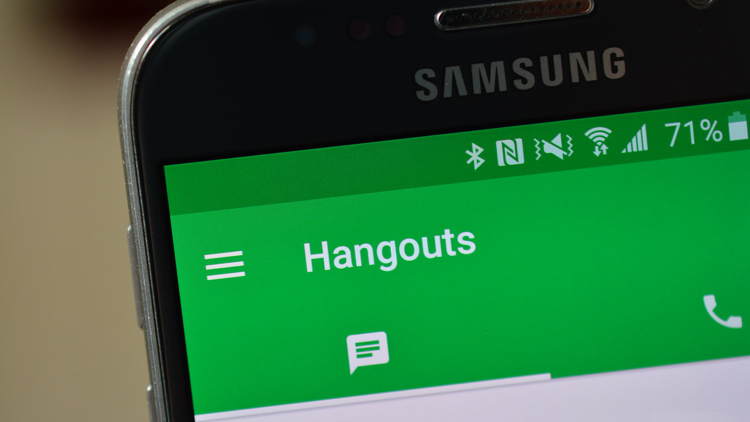
Hangouts — это сервис обмена сообщениями, способ организации SMS переписок и прямых видеозвонков между своими участниками. Этот мессенджер — разработка Google, который после выхода на свет
Комментарии
Будьте вежливы при общении в сети, комментарии содержащие нецернзурные выражения и/или оскорбляющие участников обсуждения будут удалены.
Источник: vr4you.net
Evernote — обзор программы

Evernote (читается как «эверноут») – мощное средство для упорядочивания информации, которая в терминологии сервиса называется «заметками». Каждый день, сталкиваясь с огромным потоком фактов и сообщений, возникает необходимость как-то его структурировать и упорядочить. Есть разные способы для организации информации, один из них – компьютерная программа Evernote.
Обширный функционал сервиса, возможность настройки «под себя» и другие достоинства Evernote делают его одной из любимых программ. Данная программа приводит в порядок информацию, активизирует работу, позволяет контролировать все сферы жизни. Положительные отзывы пользователей свидетельствуют о её широчайшем применении.
Коротко о программе
Наши родители, мы какое-то время назад, для записи информации использовали блокноты, тетради и записные книжки. Казалось бы, что компьютеры полностью могут заменить бумажные блокноты, поэтому приложения для организации записей совсем не нужны. Можно вести аналог традиционной записной книжке в текстовом редакторе – нет никаких проблем!
Это не так. Обычная ситуация: в командировке неожиданно потребовалось записать новую мысль, блокнот остался дома, компьютер недоступен. Как быть? Открыть Evernote на телефоне и внести заметку. Позже, добравшись до полноценного компьютера и запустив приложение, пользователь синхронизирует устройства.
Созданная в командировке запись появится автоматически.
Возможности

Преимущество сервиса перед аналогичными – доступ с разных платформ и устройств. Пользоваться созданными заметками можно как с обычного компьютера, так и с планшета и даже смартфона. Наряду с web-версией сервиса, существуют приложения для настольных компьютеров (Windows, Mac OS) и мобильных устройств.
Evernote для телефона или планшета загружается из популярных систем: Apple AppStore, Google Play, Windows Store. При открытии приложения на новом устройстве происходит автоматическая синхронизация всех записей. Что удобно, синхронизация выполняется между браузерами. На любом компьютере можно открыть программу – и список заметок доступен.
Сервис позволяет создавать так называемые «блокноты», во всех них – заметки. Их количество не ограничивается. К каждой заметке создаётся описание и метка (по желанию).
Следует выделить мощную функцию поиска. Поиск по меткам (ключевым словам) быстро структурирует информацию, выделяет требуемое из большого количества записей.
Начало работы
Итак, решение принято – Evernote быть! Первый шаг для его использования – регистрация. Необходимо открыть официальную страницу сервиса. Найти её просто: в поисковой системе вводится слово «Evernote». Можно написать название по-русски «Эверноут», в любом случае поисковик предложит в одной из первых позиций страницу разработчиков сервиса.
После перехода на сайт в форме регистрации указывается адрес e-mail и пароль. Для пользователей Google есть возможность применить данные уже имеющейся учётной записи. Щелчок мышкой на кнопке «Зарегистрироваться» – первый шаг выполнен.
Чтобы стать полноценным пользователем Evernote, следует загрузить и установить desktop-приложение. Установочный файл скачивается с официального сайта разработчиков сервиса. После запуска загруженного инсталляционного пакета начинается его распаковка. Пользователю необходимо согласиться с условиями использования приложения, далее процесс выполняется в автоматическом режиме.
Данные аккаунта Evernote указываются при инсталляции. Если же пользователь начал установку приложения, не создав учётной записи на страницы сервиса (пропустил регистрацию), он может сделать это при установке приложения.
Из видео вы узнаете где скачать программу и как начать использовать данный помощник.
Интерфейс
Как и к интерфейсу любой другой программы, к внешнему виду Evernote и терминологии используемых в нём понятий нужно привыкнуть. Первоначально сервис кажется непоследовательным и запутанным. Но всё просто. Окно программы разделено на четыре области:
- панель инструментов (расположена сверху);
- боковая панель (расположена слева), содержащая список созданных блокнотов, меток, корзину с удалёнными элементами;
- список заметок (расположен по центру окна);
- панель редактирования (появляется справа, например, при редактировании заметки).
В панели редактирования доступны опции настройки шрифтов, вставки таблиц, прикрепления файла. Также для каждой заметки можно создать напоминание, поделиться ею с другими пользователями.
Организация информации

Система хранения информации Evernote достаточно простая. Всё, что создаёт пользователь – это заметки. Для их упорядочивания используются блокноты (максимально может быть создано 250 блокнотов). Чтобы начать эксплуатировать сервис, нужно определиться с тем, какие блокноты понадобятся. Если никаких идей на начальном этапе нет, можно создать два блокнота – «Личное» и «Работа».
В первый будут помещаться заметки, не связанные с работой, а во второй – касающиеся её.
Привязка заметки к блокноту выполняется при её создании. Также при создании помимо заголовка и собственно текста заметки устанавливаются так называемые «метки». Уже через несколько месяцев активного использования Evernote количество заметок разрастётся, чтобы в них ориентироваться, как раз пригодятся метки. Они могут обозначать контрагента, с которым ведётся работа, название проекта, фамилию сотрудника, другие признаки для фильтрации заметок пользователя.
Разработчики Evernote рекомендуют использовать для именования блокнотов, заметок и меток следующую систему:
- название блокнота начинается с кодового слова, например, «Проект А: отчёты»;
- название заметки начинается с даты в формате год–месяц–день, после которого указывается её название, например, «2017-01-14 Еженедельная встреча отдела информатизации»;
- название меток, относящиеся к стадии разработки проекта, начинать с символа «*», например, «*техническое задание».
Evernote Web Clipper

Специально для активных интернет-пользователей разработчики Evernote создали расширение Web Clipper. Просматривая сайты, чтобы не потерять интересную статью, пользователи загружают их себе на компьютер или же составляют в отдельном документе список просмотренных ресурсов. С web-дополнением необходимость подобных действий отпадает.
Web Clipper загружается и устанавливается как расширение браузера. После чего, желая сохранить либо web-страницу полностью, либо её часть, пользователь нажимает значок Evernote в браузере. Результат – создаётся заметка, аналогичная другим.
Когда просто Evernote недостаточно
Кроме Basic-версии сервиса разработчики предлагают Plus-версию и Premium-версию. В отличие от базовой, последние две являются платными. Плата предполагает расширенные возможности, в частности, касательно объёма памяти для хранения записей. Plus-версия позволяет использовать до 1 Гб на создание заметок (в месяц), Premium – до 10 Гб. В Basic-версии доступно всего лишь 60 Мб.
Помимо большего количества дискового объёма, расширяется функциональность программы. Подробно о возможностях платных версиях разработчики сервиса пишут на своём сайте.
Конечно, пользователям, которые хранят в Evernote преимущественно текстовую информацию и редко загружают мультимедиа-файлы, будет достаточно обычной бесплатной версии. Но если возникает необходимость сохранить видеоматериалы, фотографии или просто большие файлы, придётся потратиться на платный доступ к сервису.
Полезные советы
Вот что рекомендуют люди, пользующиеся Evernote длительное время:
- приложение должно быть установлено на ПК дома, на работе и обязательно на мобильный телефон. Так записи будут доступны в любом месте в любое время;
- позаботьтесь о защите – придумайте пароль посложнее. Для секретной информации нужно использовать шифрование.
- в Evernote можно хранить всё – копии личных документов и пароли от сайтов (используя шифрование), шаблоны писем и документов, списки покупок, сборники кулинарных рецептов.
Итоги
Как видно, Evernote – это полезная программа, области применения которой безграничны. Вначале может показаться, что сервис бессмысленный и бестолковый. Но это до тех пор, пока его не начинают активно задействовать. Чем больше заметок создаёт пользователь, тем больше он включается в процесс и осознаёт полезность сервиса.
На последок прикреплю видео урок с наиболее правильным использованием программы.
Источник: xodex.ru
Evernote — программа для Android — отзывы

Evernote это популярная программа для заметок, есть версии для компьютера и для телефона. Обожаю эту программу и жить без нее не могу. Мы живем в информационный век, где на нас обрушивается шквал информации и держать.
169453
Россия, НСО
На данный момент самое удачное приложение
Достоинства:
Удобство, функционал, синхронизация на нескольких устройствах, самые нужные функции доступны бесплатно
Недостатки:
Приложением Evernote пользуюсь уже несколько лет. Пробовала и другие приложения для заметок, но это на мой взгляд самое удобное и имеет ряд преимуществ. Приложение бесплатное, ограничений по использованию нет. Единственное, что можно подключить дополнительные опции.
20853
Россия, Пермь-Москва
Лучшие мысли приходят в самые невероятные моменты времени.
Достоинства:
Быстрая синхронизация, полезное приложение, удобный интерфейс, многофункциональное
Недостатки:
Экспорт заметок долгий
Столько мыслей сразу, а слов не хватает… Узнала я об этом приложение из книги «Копирайтинг: как не съесть собаку» — Дмитрия Кота . Но почти им не пользовалась, так как всегда рассчитывала на свою память.
933
Россия, Магнитогорск
Забыли о событии… Не запомнили важную информацию… Запишите. Она напомнит!
Достоинства:
синхронизация, создание заметок, совместный доступ, отсутствует реклама, понятный интерфейс
Недостатки:
для синхронизации нужен доступ в интернет
Создавая очередную заметку, меня вдруг осенило, что надо бы написать отзыв о той программе, которая помогает мне в повседневной суете не забыть о важном. Так вот этот герой — Evernote. Программкой пользуюсь давно, где-то около.
277
Беларусь, Минск
НЕЗАМЕНИМАЯ вещь!
Достоинства:
Удобно, всегда с собой (синхронизация), доступ оффлайн, отсутствие рекламы, не обязательна платная версия
Недостатки:
Уверен, все уже давно и в полной мере ощутили на себе последствия информационного бума. Что делать, когда мозг пухнет от непрерывного потока важной, второстепенной и вовсе ненужной информации? Конечно, записывать! Но даже записав на листе.
1136
Россия, Покров
Отличный менеджер заметок, да не идеал
Достоинства:
Дизайн. простота, функционал
Недостатки:
Ограниченный оффлайн доступ!
Вот уже более двух лет являюсь пользователем этой замечательной программы. До недавнего времени. Но об этом позже. Evernote представляет собой многофункциональный менеджер заметок. Возможности этой программы действительно колоссальные: группировка заметок в блокноты, синхронизация с сервером.
10519
Россия, Москва
Дом для мыслей и заметок
Достоинства:
Просто, быстро, удобно
Недостатки:
Я постоянно лазаю в Интернете и, конечно, нахожу тысячи полезных страничек — то просто развлекательная информация, то интересные статьи, то рецепты, то выкройки и вязальные схемы, то отзывы. И все это до недавнего момента у.
231
Украина, Киев
Планировщик
Достоинства:
Есть бесплатная версия,удобный красивий и просто хороший
Недостатки:
Может не хватать бесплатной версии
Доброго времени суток. Сегодня хочу рассказать про планировщик Evernote. Все мы знаем что бы быть успешным нужно развиваться планировать и все записывать. И в этом нам и поможет Evernote, планировать свои действия очень важно для.
5285
Россия, Москва
Все заметки — сюда!
Достоинства:
Удобно и функционально
Недостатки:
Криво реализован режим совместного редактирования
Сегодня хочу рассказать вам про отличный ресурс, упрощающий жизнь под названием Evernote. Он отлично подойдёт для хранения ваших заметок, мыслей и любой информации, которая всегда нужна под рукой. И чем этот ресурс особенно ценен -.
1169
Россия, Уфа
Удобная программа, простая, но подойдет не всем.
Достоинства:
простая, удобная,есть бесплатная версия без рекламы
Недостатки:
сложные требования к паролям, неудобно работать с таблицами
Пару лет назад появилась необходимость в программе для заметок где-нибудь в облачном сервисе — вышла в декрет и офисные дела перешли в режим удаленной работы. По совету коллеги выбрала Evernote — там и веб-версия, и.
6
Россия, Красноярск
Ненадежная программа
Достоинства:
быстрота, легкость, доступность
Недостатки:
ненадежность, нет бэкапа
Попользовался я этой программой полгода. Да, удобно ссылки всякие сохранять и статейки — кликнул и они в evernote Но если вы их хотите систематизировать держать в порядке, то это верный способ потерять всю важную информацию.
29504
Россия, Новосибирск
Незаменимая вещь.
Достоинства:
Очень много.
Недостатки:
Нет абсолютно.
Данной онлайн программой «Evernote», пользуюсь уже давно с 2013г. Открыв все полноценные возможности и прелести в ней, можно с уверенностью сказать, что лучше и удобней вещицы, я пока не встречал. Есть конечно не плохая программа.
69
Украина, Луцьк
Плюсы и минусы после года использования
Достоинства:
большой объем памяти, синхронизируется на всех устройствах, можно вносить практически любой контент
Недостатки:
неудобные таблицы, в бесплатной версии недоступен офлайн, синхронизация не всегда происходит вовремя
Я начала поиск программы для заметок, когда установленный OneNote начал “грузить” ноутбук. В “магазине приложений Google” обнаружила универсальную программу, которая не просто предоставляет “облачные” сервисы, но и устанавливается на самые разные платформы и доступна в.
5854
Слоник-напоминалка )
Достоинства:
Лаконичность и функциональность
Недостатки:
Для меня нет
Когда я приобрела телефон, это приложение было установлено у меня как стандартное, и признаюсь, после его открытия, я его удалила. Тогда мне показалось, что есть приложения эффективнее и красочнее. Второе моё знакомство состоялось с приложением.
171
Россия, Москва
идеальное хранилище ваших мыслей.
Достоинства:
есть на любом устройстве, быстрый, есть все что нужно.
Недостатки:
он идеален.
Опыт использования: Вести заметки мобильно я пытался тогда, когда не то что смартофонов, не было даже кпк-шек. На какой то моторолле(C650) у меня была функция заметок, мне бы понравилось но. практически сразу всплыла потребность в.
55
Россия, Санкт-Петербург
Самый лучший блокнот для заметок!
Достоинства:
Функциональный, многоплатформенный, удобный!
Недостатки:
Нет службы напоминания, неудобно форматировать текст.
Самый лучший блокнот для заметок! Evernote – самый удобный и самый функциональный блокнот из существующих! Пользуюсь им уже около двух лет, программа стоит на телефоне, на компьютере домашнем, так и на компьютере рабочем! Хочется.
1
Россия, Кострома
Удобно, быстро.
Достоинства:
Удобство, дизайн, возможности,
Недостатки:
Недавно мне посоветовали одну програмку для создание записей пометок и прочего. Называется она evernote. В принципе по мне это лучший блокнот из всех что я видел. Он очень прост и удобен. Хороший интерфейс, доступ к.
140
Беларусь, Минск
Очень хорошая программа для создания заметок.
Достоинства:
Легко сохранять свои заметки и потом использовать их
Недостатки:
Всем привет! Сегодня я расскажу вам о программе Evernote для android. Данная программа поможет вам сохранять нужную и важную информацию в одном месте. Вы сможете создавать различные заметки, документы, аудио заметки. А также вы сможете.
782
Россия, Казань
Evernote — облегчает жизнь!
Достоинства:
Удобный интерфейс
Недостатки:
не наблюдаю
Evernote – это программа, в которой есть возможность добавлять заметки, фотографии, ссылки. Я часто пишу стихи, но в заметках на телефоне их держать неудобно, так как я не могу отправлять их по почте, в социальные.
-33
Россия, Старый Оскол
Это МММ
Достоинства:
Недостатки:
Это [цензура], которые сначала возьмут заметки на облачное хранение, а потом закроют доступ к своим же записям и начнут требовать за них деньги. Если у вас есть записи в этом МММ, срочно скопируйте их в.
Источник: otzovik.com
Evernote touch что это за программа

- 8
- 11
- 12
- 3
5 лет назад
Да у «Большого брата» глаз, как у паука, никуда от них не денешься. Если не занес свои банковские данные или пароли в соцсеть, запишешь сюда и — в карман «ББ».
5 лет назад
Электронный блокнот в облаке.
Мне нравится, пользуюсь уже 2_й год.
5 лет назад
Интересно а о диска в облаках ,что никто не знает ? Например яндекс диск .Всё то же самое что тут предлагается ,создавай любые папки и синхронизация присутствует .Есть поддержка телефонной книги мобильного телефона.Можно всегда её восстановить .Мало того ,при переустановке системы ,все закладки в браузере тут же восстанавливаются вплоть до обоев на рабочем столе.
5 лет назад
Электронный блокнот в облаке.
Мне нравится, пользуюсь уже 2_й год.
5 лет назад
Да у «Большого брата» глаз, как у паука, никуда от них не денешься. Если не занес свои банковские данные или пароли в соцсеть, запишешь сюда и — в карман «ББ».
5 лет назад
Интересно а о диска в облаках ,что никто не знает ? Например яндекс диск .Всё то же самое что тут предлагается ,создавай любые папки и синхронизация присутствует .Есть поддержка телефонной книги мобильного телефона.Можно всегда её восстановить .Мало того ,при переустановке системы ,все закладки в браузере тут же восстанавливаются вплоть до обоев на рабочем столе.
5 лет назад
В Самсунге есть своя родная подобная прога
5 лет назад
Есть множество альтернативных возможностей для упомянутых опций, как облачных, так и локальных. Мне эта программа абсолютно не нужна.
5 лет назад
особенно классно программа работает в отсутствие инета. В бумажку с заметками хоть глазом заглянуть можно.
Источник: pomogaemkompu.temaretik.com